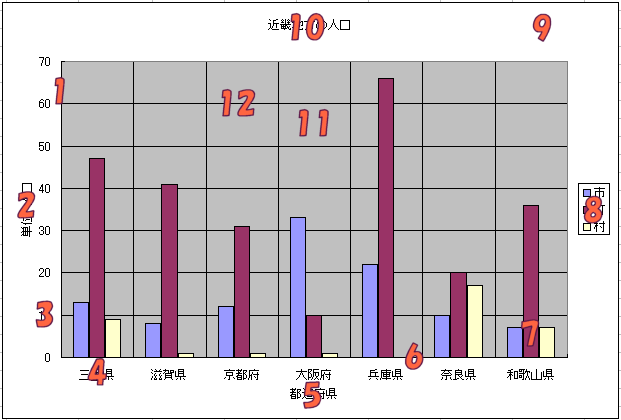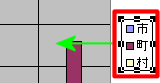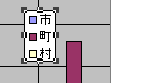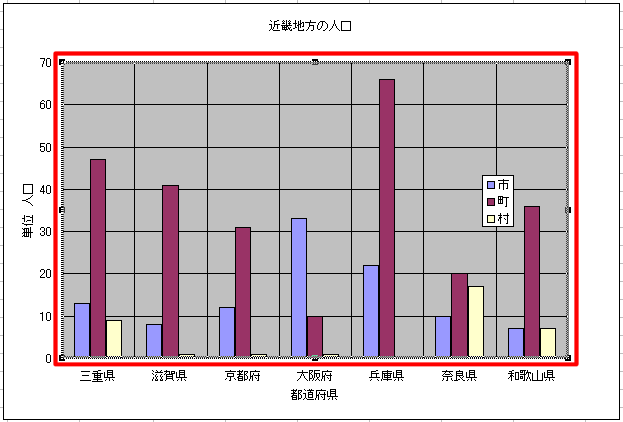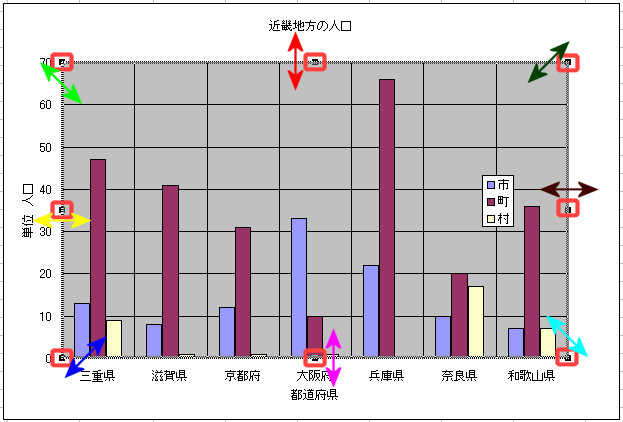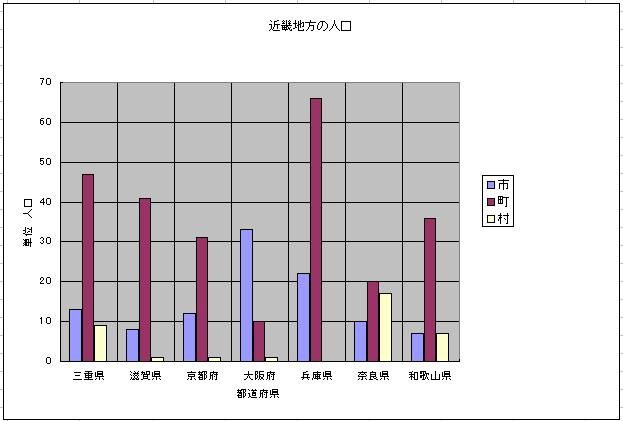グラフの各オブジェクト
- グラフを構成する[縦横軸][グラフのタイトル][各項目名][グラフの系列]等々の一つ一つの要素は[オブジェクト]と呼ばれます。
- 棒グラフの場合の各オブジェクト名は以下の通りです。
- 数値軸(Y軸)
- 数値軸(Y軸)ラベル
- 目盛ラベル
- 項目名
- 項目軸(X軸)ラベル
- 項目軸(X軸)
- データマーカー(系列)
- 凡例
- グラフエリア
- プロットエリア
- グラフタイトル
- 目盛り線
- Excelのグラフでは、このオブジェクト個々に対して、様々な書式の設定が可能です。
- 各オブジェクトにマウスカーソルを合わせて左クリックすると、オブジェクトを選択する事が出来ます。
オブジェクトを移動する
- オブジェクトの中には、自由に位置を変更可能なものがあります。
- ここでは、[8の凡例]を例に説明します。
- 初めに、[凡例]のオブジェクト(赤く囲んだ部分)を左クリックして選択します。
- 左ボタンを押して選択した状態のまま、マウスカーソルをオブジェクトを移動したい方向(ここでは緑の矢印の方向)に動かします。
- 目的の場所まで来たらマウスのボタンを放すと、移動が完了します。
- この方法は、[グラフや各軸のタイトル名]や[プロットエリア]等の大きさを変更可能なオブジェクトで共通の方法です。
オブジェクトの大きさを変更
- グラフがオブジェクト枠としてシート内に貼り付けられている場合、グラフを拡大すると自動的に各オブジェクトの大きさも変更されます。
- 但し、オブジェクトの中には、大きさを自由に変更可能なものがあります。
- ここでは、プロットエリアを事例に説明します。
- 初めに、プロットエリア(ここではグレーの背景の部分)を左クリックして選択します。
- 選択後、周囲に[■(アンカーポイント)]が表示されます。
- [■(アンカーポイント)]にマウスカーソルを合わせて、左ボタンを押しながら目的の大きさになるまで動かしてください。
- 各アンカーポイントの移動可能な方向は、以下の通りです。
- 目的の大きさに変わったら、マウスボタンを放しましょう。
- これでプロットエリアの大きさが変更されました。
- この方法は、[凡例]等の大きさを変更可能なオブジェクトで共通の方法です。
Copyright© by Takahito Yamada All rights reserved since 1997
睡人亭謹製